方法一:啟動 Windows 防火牆服務
1、單擊“開始”按鈕,在“搜索程序和文件”框中鍵入“服務”,出來的程序列表單擊“服務”項;
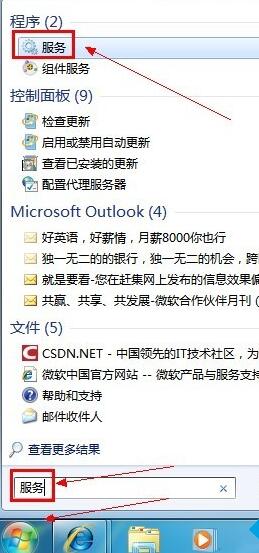
2、打開“服務”窗口,在框中找到名稱為“Windows Firewall”的項目,雙擊打開;
3、進入“常規”選項卡設置界面,單擊啟動類型的三角箭頭按鈕,打開的下拉菜單選擇“自動”項;
4、服務狀態如果顯示為“已停止”,那麼請單擊“啟動”按鈕,全部操作完畢後單擊“確定”按鈕使設置生效並關閉掉服務窗口。
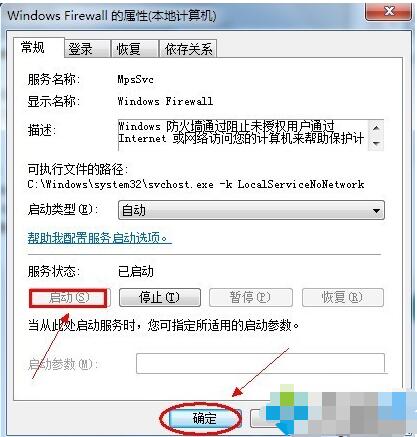
方法二:啟動相關的服務
1、在桌面空白處鼠標右鍵,彈出的快捷菜單指向“新建”,並在下一級菜單中單擊“文本文檔”以此來新建一個文本文檔。或是單擊“開始”按鈕,在“搜索程序和文件”框中鍵入“記事本”,出來的程序列表單擊“記事本”項;
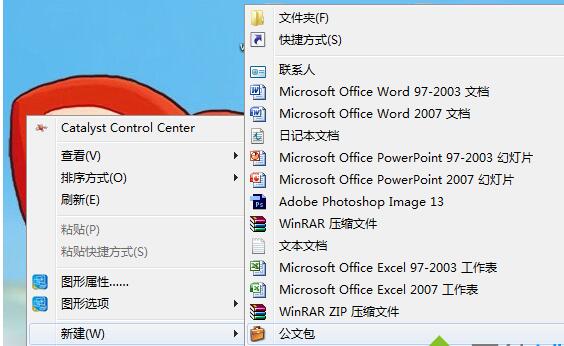
2、打開文本文檔或記事本,將下面的代碼拷貝進去;
sc config MpsSvc start= auto;
sc config KeyIso start= auto
sc config BFE start= auto
sc config FwcAgent start= auto
net stop MpsSvc
net start MpsSvc
net stop KeyIso
net start KeyIso
net start Wlansvc
net start dot3svc
net start EapHostnet
net stop BFE
net start BFE
net start PolicyAgent
net start MpsSvc
net start IKEEXT
net start DcaSvcnet
net stop FwcAgent
net start FwcAgent
4、單擊菜單欄的“文件”——“另存為”命令;
5、彈出“另存為”窗口,在文件名框中輸入後綴名為bat的任意名稱,然後選擇存放該批處理文件的位置,系統城並單擊“保存”按鈕,最後雙擊執行該批處理文件,如果你使用的是非系統內置的管理員賬戶登錄,那麼需要鼠標右鍵“以管理員身份運行”批處理文件。
方法三:刪除惡意軟件
1、請到微軟防病毒軟件的官方網站下載並安裝“Microsoft Security Essentials”,然後執行“全盤查殺”功能;
2、執行完掃描後,單擊“開始”,單擊“控制面板”,單擊“Windows 防火牆”;
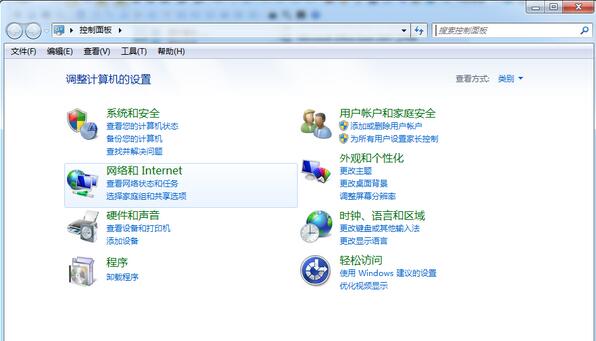
3、在左側窗格的控制面板中單擊“打開或關閉 Windows 防火牆”項;
4、確保在“家庭或工作網絡位置設置”和“公用網絡位置設置”選項下選擇“啟用 Windows 防火牆”即可。